เชื่อมต่อ/ควบคุมคอมพิวเตอร์ผ่านเครือข่ายด้วย KontrolPack

ควบคุมคอมพิวเตอร์ในเครือข่ายของคุณได้อย่างง่ายดายด้วย KontrolPack เชื่อมต่อและจัดการคอมพิวเตอร์ที่ใช้ระบบปฏิบัติการต่างๆ ได้อย่างง่ายดาย
Project CARS 2 เป็นวิดีโอเกมแข่งรถที่พัฒนาและเผยแพร่โดย Slightly Mad Studios สำหรับ Windows และแพลตฟอร์มอื่นๆ เกมดังกล่าวไม่เคยวางจำหน่ายบน Linux แต่สามารถเล่นบนแพลตฟอร์มได้ด้วยการปรับแต่งบางอย่าง นี่คือวิธีการทำ

ทำให้ Project CARS 2 ทำงานบน Linux
Project CARS 2 เป็นวิดีโอเกมดั้งเดิมของ Windows อย่างไรก็ตาม ProtonDB ได้รับการจัดอันดับระดับ Gold และทำงานได้ค่อนข้างดีเมื่อมีการดัดแปลงบางอย่าง เพื่อให้เกมทำงานบนระบบ Linux ของคุณ คุณต้องติดตั้งแอปพลิเคชัน Steam ก่อน
ติดตั้ง Steam
หากต้องการติดตั้ง Steam บนพีซี Linux ให้เปิดหน้าต่างเทอร์มินัล คุณสามารถเปิดหน้าต่างเทอร์มินัลบนเดสก์ท็อป Linux ได้โดยกดCtrl + Alt + Tบนแป้นพิมพ์ หรือค้นหา “Terminal” ในเมนูแอพแล้วเปิดใช้งานด้วยวิธีนั้น
เมื่อหน้าต่างเทอร์มินัลเปิดอยู่ การติดตั้ง Steam สามารถเริ่มต้นได้ ใช้คำแนะนำในการติดตั้งด้านล่าง เพื่อให้ Steam ทำงานบนคอมพิวเตอร์ของคุณ
อูบุนตู
บน Ubuntu แอปพลิเคชัน Steam พร้อมสำหรับการติดตั้งผ่าน คำสั่ง apt installด้านล่าง
sudo apt ติดตั้งไอน้ำ
เดเบียน
เพื่อให้ Steam ทำงานบนDebianได้ คุณจะต้องดาวน์โหลดแพ็คเกจ DEB ล่าสุด จาก Valve คุณสามารถดาวน์โหลดแพ็คเกจ Steam DEB ได้โดยใช้คำสั่งดาวน์โหลดwget ด้านล่าง
wget https://steamcdn-a.akamaihd.net/client/installer/steam.deb
หลังจากดาวน์โหลดแพ็คเกจ Steam DEB ล่าสุดลงในคอมพิวเตอร์ของคุณแล้ว คุณสามารถติดตั้ง Steam บนระบบของคุณได้โดยใช้คำสั่งdpkg
sudo dpkg -i steam.deb
การติดตั้ง Steam ผ่าน คำสั่ง dpkgใช้งานได้ แต่ไม่สมบูรณ์แบบ โชคดีที่ปัญหาสามารถแก้ไขได้โดยใช้คำสั่งapt-get install -f
sudo apt-get install -f
อาร์ชลินุกซ์
คุณจะสามารถติดตั้ง Steam บน ระบบ Arch Linux ของคุณ ได้ โดยเปิดใช้ที่เก็บซอฟต์แวร์ “multilib” และกำหนดค่าบนระบบของคุณ ในการเปิดใช้งานที่เก็บซอฟต์แวร์นี้ ให้เปิดไฟล์ /etc/pacman.conf ในโปรแกรมแก้ไขข้อความที่คุณโปรดปราน (ในฐานะรูท)
เมื่ออยู่ในไฟล์ข้อความ ให้เลื่อนลงและค้นหาสัญลักษณ์ # โดยส่วน "multilib" จากนั้น ลบสัญลักษณ์ # ออกจากบรรทัดด้านล่างโดยตรง สุดท้าย บันทึกการแก้ไขของคุณลงในไฟล์ข้อความและเรียกใช้ คำสั่ง pacman -Syyเพื่อตั้งค่าที่เก็บซอฟต์แวร์ "multilib"
sudo pacman -Syy
เมื่อเปิดใช้งานที่เก็บซอฟต์แวร์ "multilib" และตั้งค่าบนระบบ Arch Linux คุณจะสามารถติดตั้ง Steam รุ่นล่าสุดบนคอมพิวเตอร์ของคุณโดยใช้คำสั่งpacman -S
sudo pacman -S ไอน้ำ
Fedora / OpenSUSE
Steam พร้อมให้ติดตั้งสำหรับผู้ใช้Fedora Linuxและ OpenSUSE Linux ผู้ใช้สามารถติดตั้ง Steam โดยใช้คลังซอฟต์แวร์ที่มาพร้อมกับระบบปฏิบัติการ อย่างไรก็ตาม Steam ของ Flatpak นั้นทำงานได้ดีกว่ามาก
แฟลตพัค
Steam ติดตั้งได้ง่ายผ่าน Flatpak เมื่อติดตั้งรันไทม์ Flatpak ในระบบของคุณแล้ว คุณสามารถตั้งค่ารันไทม์ Flatpak บนคอมพิวเตอร์ของคุณโดยทำตามคำแนะนำของเรา เมื่อกำหนดค่ารันไทม์แล้ว ให้ใช้คำสั่งสองคำสั่งด้านล่างเพื่อติดตั้ง Steam
flatpak เพิ่มระยะไกล --if-not-exists flathub https://flathub.org/repo/flathub.flatpakrepo
flatpak ติดตั้ง flathub com.valvesoftware.Steam
ติดตั้ง Project CARS 2 บน Linux
เมื่อตั้งค่าแอป Steam บนคอมพิวเตอร์ของคุณแล้ว ให้เปิดแอปและลงชื่อเข้าใช้บัญชีของคุณ จากนั้น ทำตามคำแนะนำทีละขั้นตอนด้านล่างเพื่อให้ Project CARS 2 ทำงานบน Linux
ขั้นตอนที่ 1:ภายในแอป Steam ค้นหาเมนู "ไอน้ำ" และคลิกที่ปุ่ม "การตั้งค่า" ภายในเพื่อโหลดพื้นที่การตั้งค่า Steam เมื่ออยู่ในพื้นที่การตั้งค่า Steam ให้ค้นหาตัวเลือก "Steam Play"
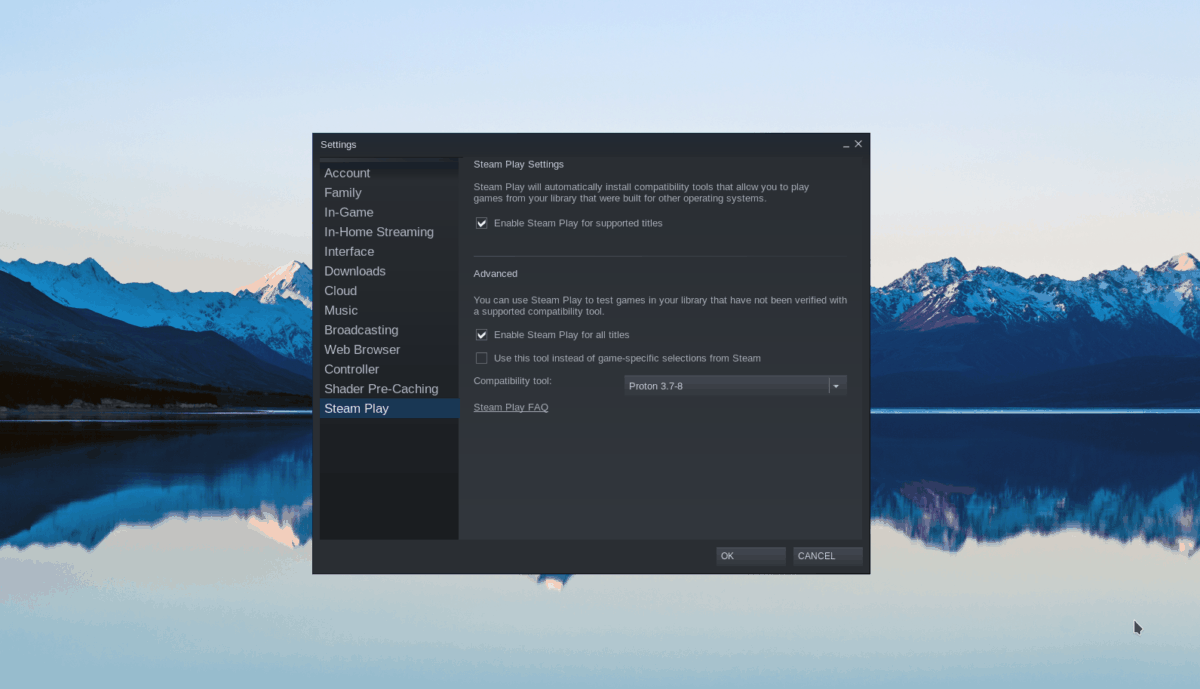
ทำเครื่องหมายที่ช่อง “เปิดใช้งาน Steam Play สำหรับเกมที่รองรับ” ในพื้นที่ Steam Play และช่อง “เปิดใช้งาน Steam Play สำหรับเกมอื่น ๆ ทั้งหมด” อย่าลืมตั้งค่า “เครื่องมือความเข้ากันได้” เป็น Proton Experimental ด้วย
Project CARS 2 จะไม่ทำงานบน Steam หากไม่มีการตั้งค่า Proton เป็น "Experimental" เนื่องจาก Proton เวอร์ชันอื่นไม่สามารถทำงานร่วมกับเกมได้อย่างถูกต้อง
ขั้นตอนที่ 2:ค้นหาปุ่ม "ร้านค้า" ภายใน Steam และคลิกเพื่อโหลดร้านค้า Steam จากที่นี่ ค้นหาช่องค้นหาแล้วคลิกด้วยเมาส์ พิมพ์ “Project CARS 2” ลงในช่อง กด ปุ่ม Enterเพื่อดูผลการค้นหา
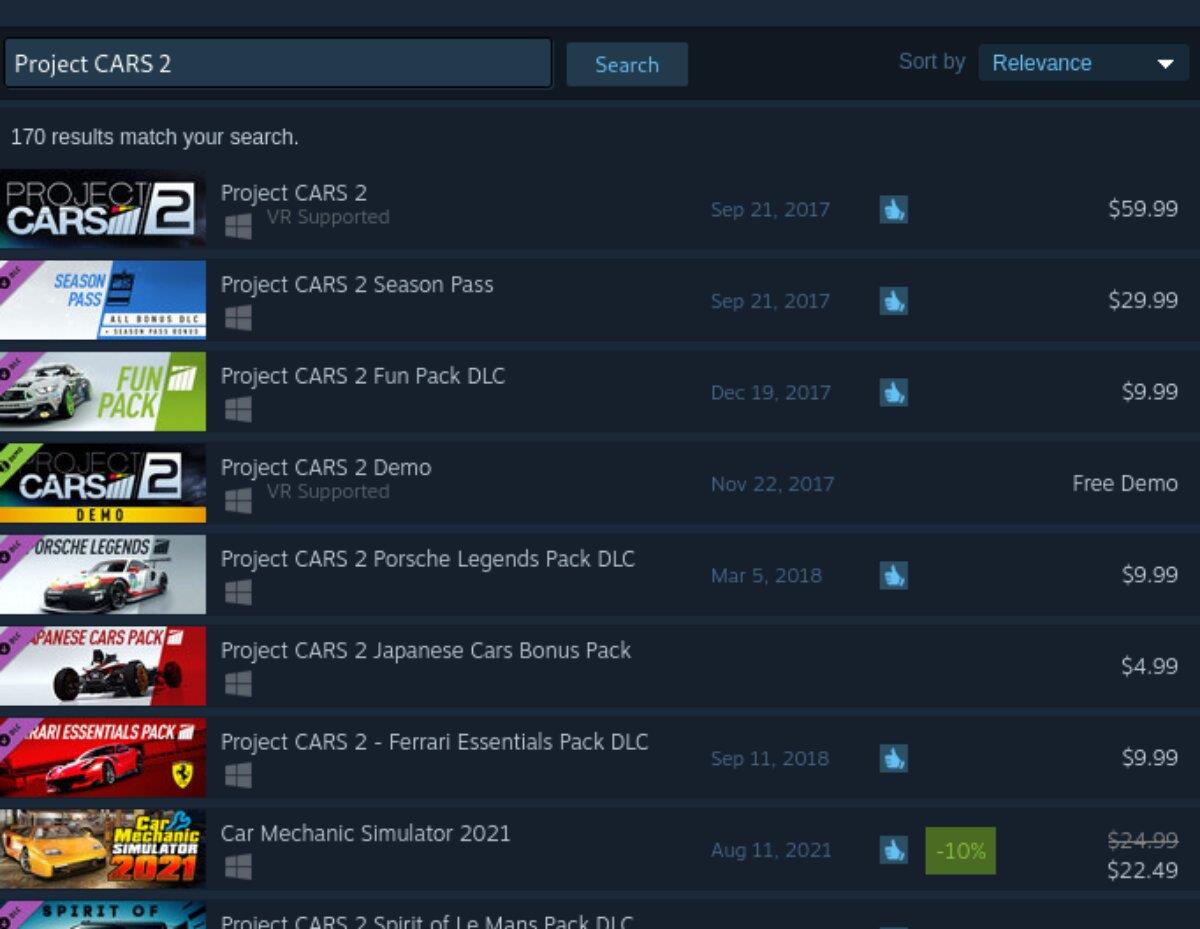
ขั้นตอนที่ 3:ดูผลการค้นหา Steam สำหรับ "Project CARS 2" และคลิกเพื่อโหลดหน้าร้านค้า Steam ของเกม เมื่ออยู่ในหน้าร้านค้า Project CARS 2 ให้ค้นหาปุ่ม "เพิ่มในรถเข็น" สีเขียวเพื่อเพิ่มเกมลงในรถเข็น Steam ของคุณ จากนั้นคลิกที่ไอคอนรถเข็นและซื้อเกม
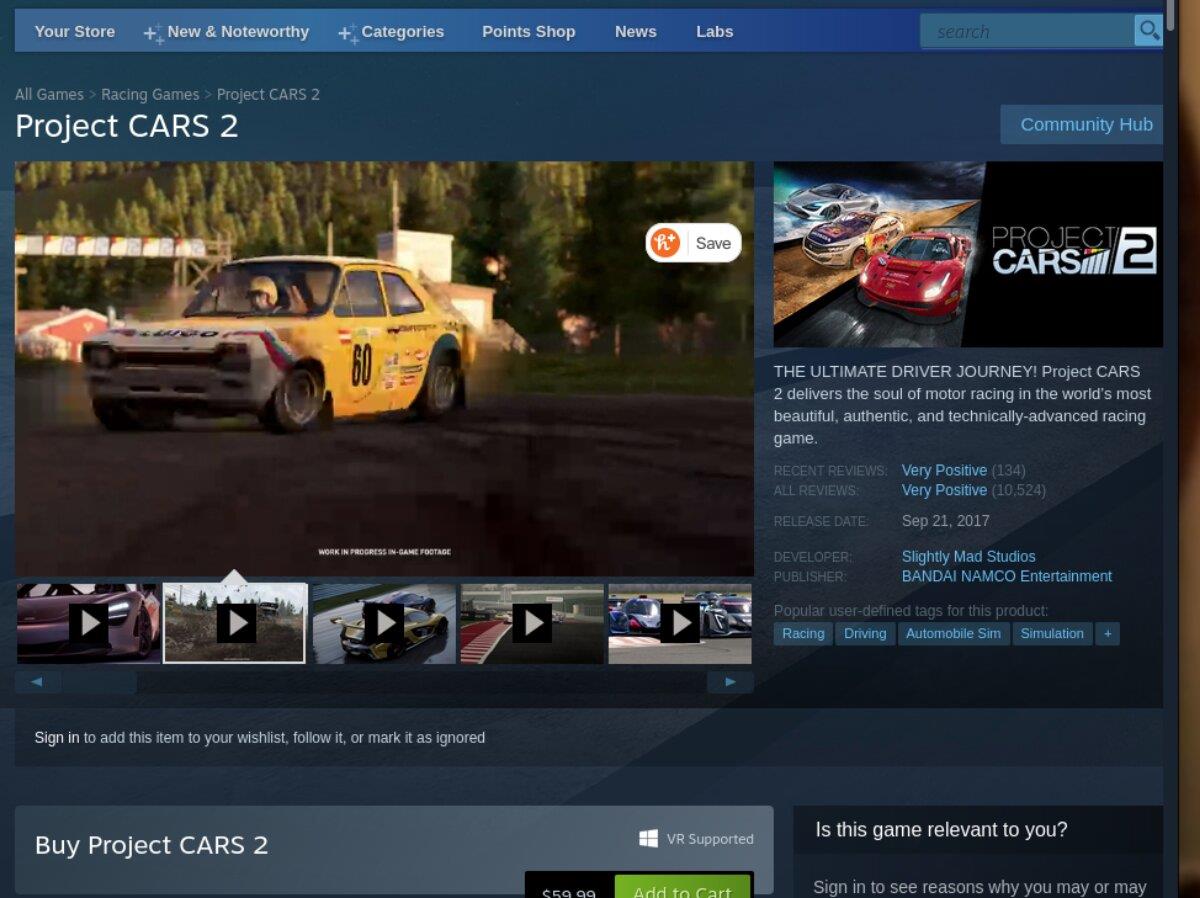
ขั้นตอนที่ 4:ค้นหาปุ่ม "คลัง" และคลิกเพื่อเข้าถึงคลังเกม Steam ของคุณ เมื่อไปถึงแล้ว ให้หา “Project CARS 2” แล้วคลิกด้วยเมาส์เพื่อโหลดหน้าไลบรารีของเกม
ค้นหาปุ่ม "ติดตั้ง" สีน้ำเงินแล้วคลิกด้วยเมาส์เพื่อดาวน์โหลดและติดตั้งเกมบนคอมพิวเตอร์ของคุณ เมื่อขั้นตอนการติดตั้งเสร็จสิ้น ปุ่ม “INSTALL” สีน้ำเงินจะกลายเป็นปุ่ม “PLAY” สีเขียว เลือกเพื่อเริ่มเกม

ควบคุมคอมพิวเตอร์ในเครือข่ายของคุณได้อย่างง่ายดายด้วย KontrolPack เชื่อมต่อและจัดการคอมพิวเตอร์ที่ใช้ระบบปฏิบัติการต่างๆ ได้อย่างง่ายดาย
คุณต้องการทำงานซ้ำๆ โดยอัตโนมัติหรือไม่? แทนที่จะต้องกดปุ่มซ้ำๆ หลายครั้งด้วยตนเอง จะดีกว่าไหมถ้ามีแอปพลิเคชัน
iDownloade เป็นเครื่องมือข้ามแพลตฟอร์มที่ช่วยให้ผู้ใช้สามารถดาวน์โหลดเนื้อหาที่ไม่มี DRM จากบริการ iPlayer ของ BBC ได้ โดยสามารถดาวน์โหลดวิดีโอทั้งสองในรูปแบบ .mov ได้
เราได้ครอบคลุมคุณลักษณะของ Outlook 2010 ไว้อย่างละเอียดแล้ว แต่เนื่องจากจะไม่เปิดตัวก่อนเดือนมิถุนายน 2010 จึงถึงเวลาที่จะมาดู Thunderbird 3
นานๆ ทีทุกคนก็อยากพักบ้าง ถ้าอยากเล่นเกมสนุกๆ ลองเล่น Flight Gear ดูสิ เป็นเกมโอเพนซอร์สฟรีแบบมัลติแพลตฟอร์ม
MP3 Diags คือเครื่องมือขั้นสุดยอดสำหรับแก้ไขปัญหาในคอลเลกชันเพลงของคุณ สามารถแท็กไฟล์ MP3 ของคุณได้อย่างถูกต้อง เพิ่มปกอัลบั้มที่หายไป และแก้ไข VBR
เช่นเดียวกับ Google Wave, Google Voice ได้สร้างกระแสฮือฮาไปทั่วโลก Google มุ่งมั่นที่จะเปลี่ยนแปลงวิธีการสื่อสารของเรา และนับตั้งแต่นั้นมาก็กำลังกลายเป็น...
มีเครื่องมือมากมายที่ช่วยให้ผู้ใช้ Flickr สามารถดาวน์โหลดรูปภาพคุณภาพสูงได้ แต่มีวิธีดาวน์โหลด Flickr Favorites บ้างไหม? เมื่อเร็ว ๆ นี้เราได้...
การสุ่มตัวอย่างคืออะไร? ตามข้อมูลของ Wikipedia “คือการนำส่วนหนึ่งหรือตัวอย่างจากการบันทึกเสียงหนึ่งมาใช้ซ้ำเป็นเครื่องดนตรีหรือ...
Google Sites เป็นบริการจาก Google ที่ช่วยให้ผู้ใช้โฮสต์เว็บไซต์บนเซิร์ฟเวอร์ของ Google แต่มีปัญหาหนึ่งคือไม่มีตัวเลือกสำรองข้อมูลในตัว



![ดาวน์โหลด FlightGear Flight Simulator ฟรี [สนุกเลย] ดาวน์โหลด FlightGear Flight Simulator ฟรี [สนุกเลย]](https://tips.webtech360.com/resources8/r252/image-7634-0829093738400.jpg)




